Procedimiento para crear un patrón de eje en Creo Flexible Modeling
1. Pulse en > . Se abrirá la ficha Patrón (Pattern).
2. En Tipo (Type), seleccione  Eje (Axis).
Eje (Axis).
 Eje (Axis).
Eje (Axis).3. Para seleccionar referencias con el fin de definir el patrón maestro, pulse en la ficha Referencias (References) y realice una de las siguientes acciones:
◦ Pulse en el selector Superficies guía (Leader surfaces) y seleccione las superficies. Si fuera necesario, pulse en Detalles (Details) para abrir el cuadro de diálogo Conjuntos de superficies (Surface Sets).
◦ Pulse en el selector Curvas y datos de referencia guía (Leader curves and datums) y seleccione curvas y datos de referencia.
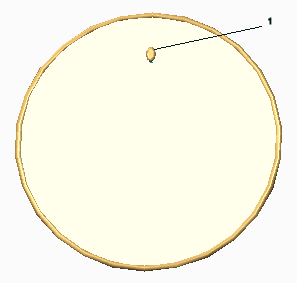
1. Patrón maestro
4. Para crear patrones de los redondeos y chaflanes seleccionados que conectan la geometría con patrón al modelo, pulse en la ficha Referencias (References) y marque la casilla Transformar redondeos/chaflanes de conexión seleccionados (Transform selected attachment rounds/chamfers). Si no se marca esta casilla, los redondeos y chaflanes de conexión seleccionados se quitan y, opcionalmente, se vuelven a crear.
5. Para establecer un eje y definir el centro del patrón, pulse en el selector Eje (Axis) y, a continuación, seleccione o cree un eje de referencia.
El sistema creará un patrón por defecto, indicado por puntos negros, en la dirección angular seleccionada.
6. Para invertir la dirección del patrón, pulse en  .
.
 .
.7. Para definir el número de miembros de patrón en la primera dirección, escriba un valor en el cuadro Miembros de la 1ª dirección (1st direction members).
8. Para definir el espacio entre los miembros del patrón, utilice uno de los métodos siguientes:
◦ Escriba un valor en el cuadro Ángulo entre miembros (Angle between members).
◦ Arrastre el punto de control.
◦ Pulse en  Alcance angular (Angular extent) y escriba un alcance angular entre -360° y +360°. Los miembros del patrón se espacian uniformemente dentro del alcance angular.
Alcance angular (Angular extent) y escriba un alcance angular entre -360° y +360°. Los miembros del patrón se espacian uniformemente dentro del alcance angular.
 Alcance angular (Angular extent) y escriba un alcance angular entre -360° y +360°. Los miembros del patrón se espacian uniformemente dentro del alcance angular.
Alcance angular (Angular extent) y escriba un alcance angular entre -360° y +360°. Los miembros del patrón se espacian uniformemente dentro del alcance angular.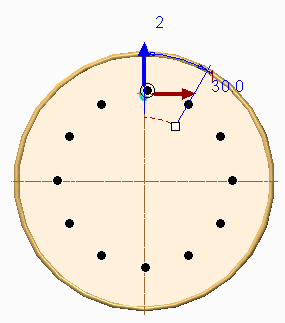
9. Para añadir miembros de patrón en la dirección radial:
a. Escriba el número de miembros de la segunda dirección en el cuadro Miembros de la 2ª dirección (2nd direction members).
b. Para separar los miembros en dirección radial, escriba la distancia que desea que les separe en el cuadro Distancia radial (Radial distance).
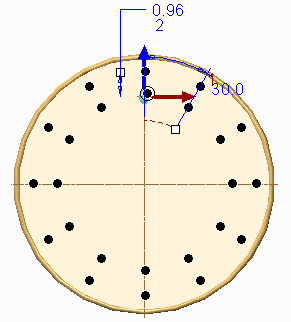
c. Para invertir el patrón en la dirección radial, arrastre los puntos de control o introduzca un valor de incremento negativo.
10. Para definir una o varias opciones en la ficha Opciones (Options):
◦ Para definir un nuevo origen para el patrón, seleccione la casilla Usar origen alternativo (Use alternate origin) y pulse en el selector de referencias y seleccione un punto de referencia, un vértice o un sistema de coordenadas.
◦ Para orientar los miembros del patrón alrededor del eje, seleccione Seguir la rotación del eje (Follow axis rotation).
11. Para definir las opciones de conexión, pulse en la ficha Conexión (Attachment) y realice lo siguiente:
◦ Para conectar todos los miembros de patrón a la geometría del modelo, seleccione la casilla Conectar miembros de patrón (Attach pattern members).
Cuando la casilla Conectar miembros de patrón (Attach pattern members) no está seleccionada, la geometría resultante es un tejido. El aspecto visual de las superficies sólidas originales se propaga a ambos lados del tejido resultante. |
◦ Para conectar todos los miembros de patrón a la geometría del modelo con redondeos o chaflanes del mismo tipo y cotas que los del patrón maestro, seleccione la casilla Crear redondeos/chaflanes (Create rounds/chamfers).
12. Pulse en  Aceptar (OK).
Aceptar (OK).
 Aceptar (OK).
Aceptar (OK).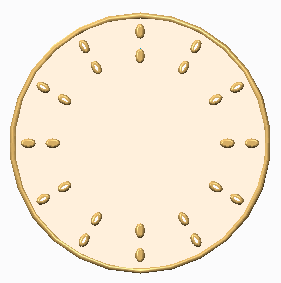
 Patrón flexible (Flexible Pattern)
Patrón flexible (Flexible Pattern)